
哈喽各位同学们大家好呀 今天小编为大家分享开发者学院中课程“Spring Boot2.5实战开发REST API模拟淘宝订单接口”干货总结哦~Spring Boot 2.5.x开发实战可是Java中级工程师必备课程
课程链接以及图谱地址小编已经为大家指路了 搭配学习效果更佳
课程名称 Spring Boot 2.5.x开发实战
课程地址 https://developer.aliyun.com/learning/course/71?spm a2c6h.21254954.0.0.4e905907uoWZzr
图谱名称 Alibaba Java 技术图谱
图谱地址 https://developer.aliyun.com/graph/java?spm a2c6h.21110250.J_5703890090.6.700e3c67EjOBeJ
Spring Boot2.5实战开发REST API模拟淘宝订单接口
一、Spring Boot 2.5开发 快速入门?
一 Spring Boot 开发环境准备?
本节课讲的是Spring Boot2.5实战开发REST?API 模拟淘宝订单接口 从hello world开始 逐步把项目给复杂化。Spring Boot属于快速开发框架 底层还是依赖于其他框架 简化了整个项目的配置 包括依赖、加载等系列过程。开发网站还依赖于底层Servlet-API包括Spring MVC的库以及Tomcat等相关容器组件。有的观点说Spring Boot是取代Spring MVC 是错误的 并不是取代 而是更方便使用这个框架。?
Spring Boot 开发环境准备包括 ?
1. Open JDK 1.8 ?
2. Eclipse 4.6 开发工具 ?
3. 或者IDEA开发工具。?
 ?
?
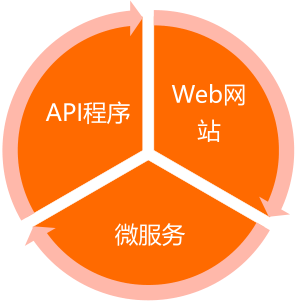 ?
?
二 Spring Boot 2.5实战Demo 详细操作见第二章节?
 ?
?
三 下载解压缩 详细操作见第二章节?
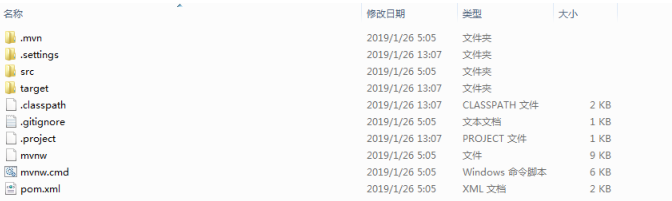 ?
?
?
四 简化配置 详细操作见第二章节?
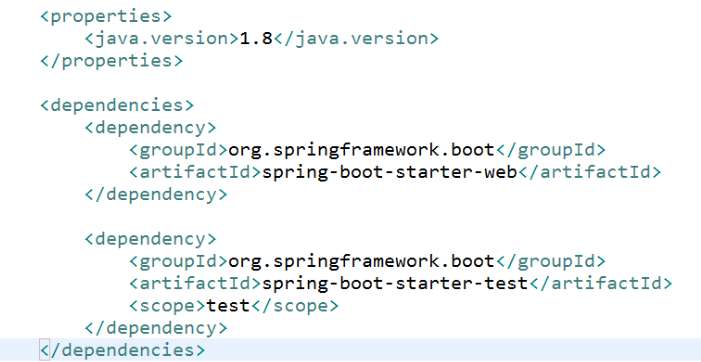 ?
?
?
二、Spring Boot 2.5快速开发REST API?
一 Spring Boot 2.5快速开发 REST API?
网页演示 ?
打开“start.spring.io”进入到如下面所示的界面 ?
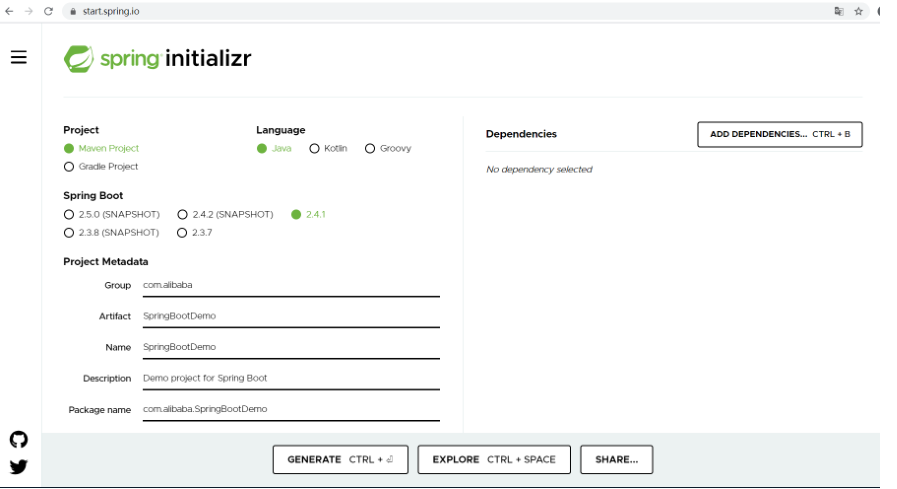 ?
?
Spring Boot可以选2.5.0 也可以选2.4.1 Artifact?栏输入“SpringBootDemo” Jave选“8” 也可以选15 但目前大多数公司还是用“8”。现在做网站开发 一般要输入“web”关键字 底层注释使用的是“SpringMVC”,容器用的是“Tomcat”?作为默认嵌入式的 Web容器 可以用于构建网站 也可以用于开发RESTful API。?
 ?
?
?
注意一下 这里面也可以选别的框架 输入web对应的依赖很多 与web相关的组件都会列出来 包括过期的组件。?
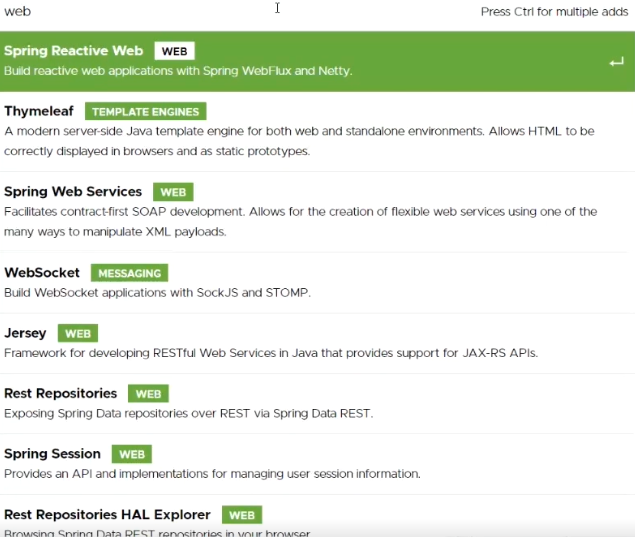 ?
?
???这里选择传统的“SpringMVC” 点击确定生成一个压缩包 可以直接导入到直接使用 也可以解压以后再用编译器直接来做。这里讲一个比较简单的方式 直接下载安装“Spring Starter Project”插件 然后在“Other”里面选择Spring Boot的扩展“Spring Starter Project”然后按照项目的向导构建。?
 ?
?
Name输入“JavaSpringBoot25xDemo”;?Java Version?版本选“8” Group输入“com.alibaba”;Description输入“Demo project for Sprint Boot 2 5x”;Package输入“com.alibaba.demo”;进入下一步 ?
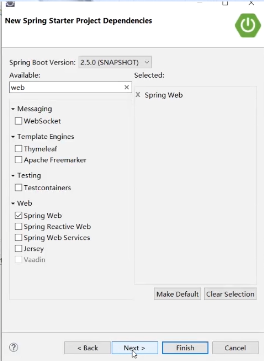 ?
?
Spring Boot Versions?版本选择最新版2.5.0? 实际操作中建议选低一点的版本 一年以前的版本比较有保证一些 演示我们选择新的版本。Aaliable选择“web”,web区选“Spring Web”;?下一步 ?
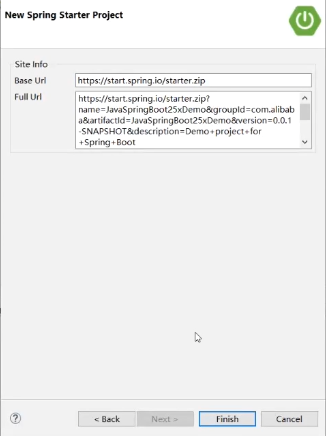 ?
?
点击“Finish”,会生成一个mvnw项目 有pom文件 会有一个加载过程 第一次加载时间比较久 建议不要随意修改版本 会导致不必要的加载 下载依赖包 而且取决于网络下载的慢或者快 中间有没有中断的过程 项目启动的时候会报错等。?
这时基本结构已经有了 看一下基本结构 整个项目有一个注解 用于加载配置、解析配置参数、加载必要的依赖等。打开Maven Dependencies?可以看到很多很多的依赖 如下图所示 ?
?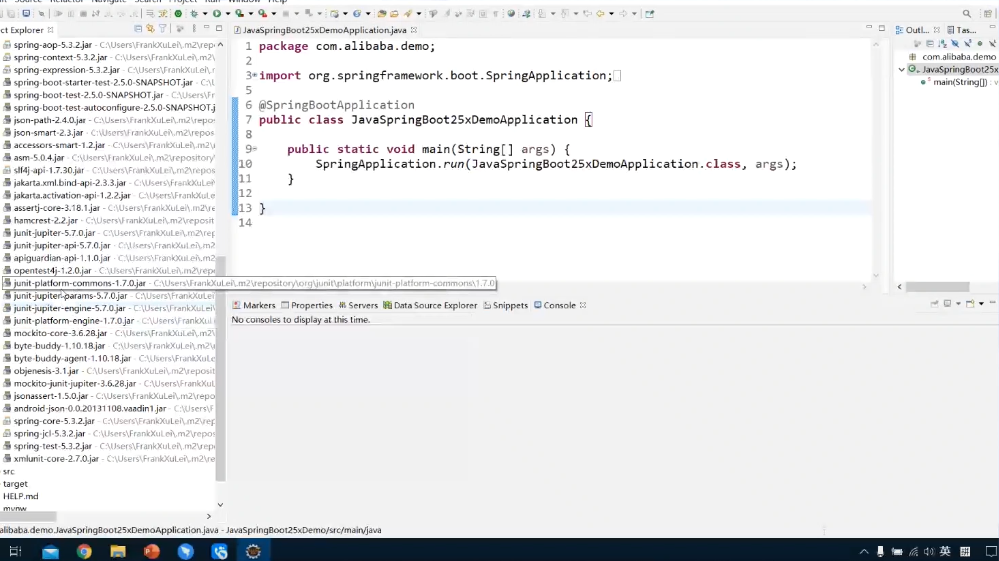 ?
?
这就是傻瓜式编程很重要的原因 在Maven Dependencies里面配置starter基础依赖时 内部有依赖包清单 清单包括“spring boot starter?web”等等一系列的东西 全部加载进来。表面是一个依赖 实际被解析成一列依赖列表。?
 ?
?
二 修改端口?
这个项目可以直接启动 嵌入的Tomcat属于9.0版本 默认端口是8080。有可能本地已经有Tomcat 可能会冲突 适当去改一下参数 这里有很重要的配置文件application.properties 可以修改端口 用server.port 8088;程序名 Spring.application.name SpringBoot25xDemo;主机名也可以改。?
 ?
?
?
输入完成后启动 启动有几种方式 可以用解压包的形式构建 也可以右键选Run As ,可以用?Spring Boot APP启动 也可以选Java Application普通程序启动。看日志是否成功 因为程序里什么也没有 但是也可以看到“Tomcat”根地址。?
 ?
?
?
?
三、测试Rest API接口?
一 浏览器测试API?
现在测试Rest API 加Rest控制器 左边“com.alibaba.demo-New-Class”,打开Jave?Class name输入“hello”。?
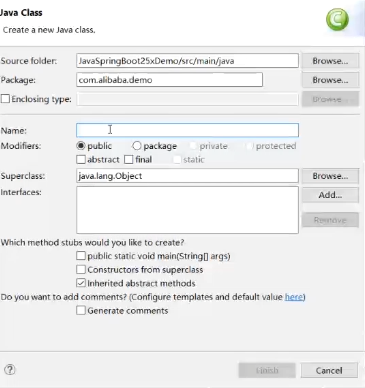 ?
?
加个注解 如果没有注解容易出错 输入Hello(),造一个方法 把其暴露出去 作为Rest API 返回字符串“Hello Spring Boot 25x”,暴露f地址 RequstMapping(“hello”)。?
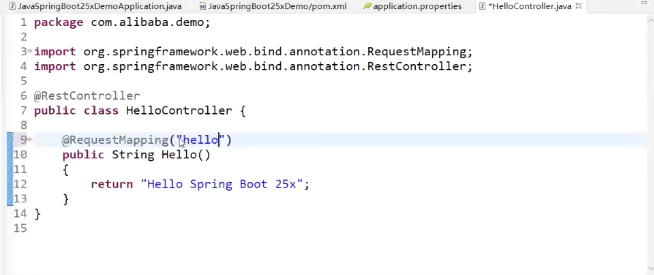 ?
?
再启动一次 右键选Run As ,选Java Application普通程序启动 基本程序造构建完成了。?
现在程序启动了没报错 打开浏览器测一下 输入“localhost:8088/hello”,返加字符串“Hello Spring Boot 25x” 这种就成功了。?
 ?
?
?
二 修改contextpath?
把标准项目改成复杂项目 比如加一个淘宝订单 用同样的方法 加一个order,操作是一样的。可以把代码复制过去直接改。?
 ?
?
代码改成 ?
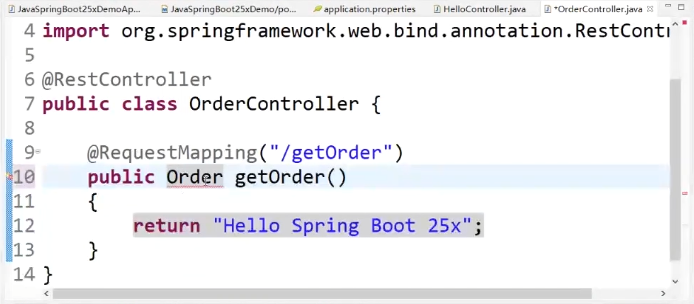 ?
?
Order类型没有 可以用上面的方法创建Order类 但是目前Order是空的 ?
 ?
?
?
在order里输入?private?int?id; private?String title;订单的名字 ?
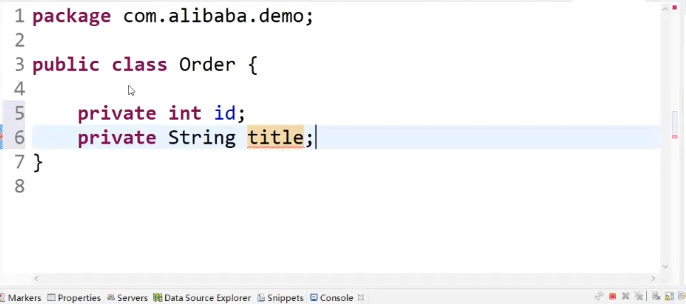 ?
?
生成Select getters测试器 ?
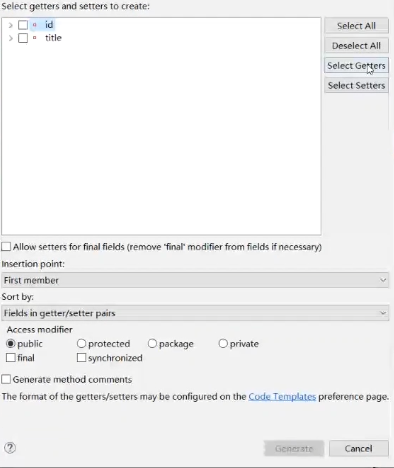 ?
?
把Order调出为使用 输入以下代码和字符串 ?
 ?
?
再次重启一下 右键选Run As ,选Java Application普通程序启动。打开网页输入“localhost:8088/getOrder”,显示输出如下字符串 ?
 ?
?
?以上操作没有连真实数据库 主要用于演示 返回的是Jackson数据 默认用的是Jackson序列化 阿里开源的叫Fastjson序列化。本节课讲的是Spring Boot2.5实战开发REST?API 模拟淘宝订单接口 从hello world开始 然后改成get older 逐步把项目给复杂化。?
最近,在为 Coco 优化分层架构之时,我陷入了各种决策困难之中。所以我通过不断...
游戏市场的热度已经不言而喻,随着民众生活水平的提升,大家对于精神娱乐生活的...
开源 RPC 框架有哪些呢?一类是跟某种特定语言平台绑定的,另一类是与语言无关即...
与普通的IDC机房或服务器厂商相比,阿里云提供的云服务器ECS具有高可用性、安全...
为了使伸缩组自动加入的实例自动部署应用,您需要创建私有镜像,确保该镜像上有...
一、数据中台是真的热 在2018年之前可能只有一少部分人在谈中台,从2018年下半年...
来源 | 阿里飞天CIO学堂微信公众号 金融数字化转型过程中,市场的细微变化,客户...
本文转载自公众号读芯术(ID:AI_Discovery) 如果你即将要面临大型科技公司的技术...
计算的下一步发展是什么,将如何影响组织的战略?专家预测了边缘计算在2021年的发...
一、背景 ? 我们大部分人的编程习惯都是线性编程,所谓线性编程就是一个请求涉及...